最近有很多朋友已经更新使用win11系统了,在win11中如何显示回收站呢,话说不少用户都在咨询这个问题呢?下面就来小编这里看下windows11显示桌面回收站图标的方法步骤吧,需要的朋友可以参考下哦。
win11如何显示回收站-windows11显示桌面回收站图标的方法
1、首先在桌面空白处右击鼠标,在弹出的菜单中选择“个性化”选项。

2、选择后,会出现一个设置界面,在设置界面左侧找到主题选项并点击。

3、点击之后,在右侧往下拉,找到点击“桌面图标设置”选项。

4、点击后就可以看到回收站的选择界面了。

5、勾选回收站,并点击确定即可重现回收站选项。

以上就是windows11显示桌面回收站图标的技巧,希望大家喜欢哦。
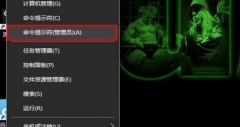 win10系统崩溃怎么修复cmd
win10系统崩溃怎么修复cmd
最近有小伙伴反应电脑的win10系统崩溃了,无法开机进入系统里......
 红米k50天玑9000价格
红米k50天玑9000价格
昨天,使用天玑芯片的红米k50终于发布,其中更有搭载了天玑......
 显示屏色彩失真的原因:为什么我的显示
显示屏色彩失真的原因:为什么我的显示
显示屏色彩失真常常让用户困惑,尤其在工作和娱乐时,色彩的......
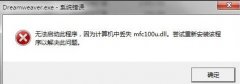 mfc100u.dll丢失怎么办-mfc100u.dll丢失的解决
mfc100u.dll丢失怎么办-mfc100u.dll丢失的解决
还不会处理mfc100u.dll丢失的问题吗?今日小编在这里就为各位朋......
 Win10系统桌面图标全部不见了的解决方法
Win10系统桌面图标全部不见了的解决方法
小伙伴们在使用win系统电脑的时候,总是会遇到这样或者那样的......

一般我们下载了InDesign设计软件,打开该软件的操作页面,都是暗黑的页面颜色,有的小伙伴认为黑色是比较高级的颜色,使用黑色作为软件的页面背景颜色是非常好看和高级的,但是有的小伙...
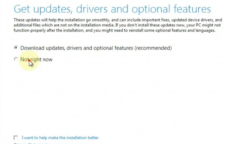
微软windows11是一款由微软全新打造推出的系统,有不说使用Windows7的用户想要升级win11新版体验一下,还如何操作呢?那么今天小编就讲解Windows7升级win11操作方法哦,希望能够帮助到大家呢。...

很多小伙伴在使用火狐浏览器的过程中经常会在浏览器中下载各种各样的文件,在文件下载完成之后,有的小伙伴喜欢直接在浏览器中打开,也有的小伙伴想要直接跳转到其他软件中打开该文件...
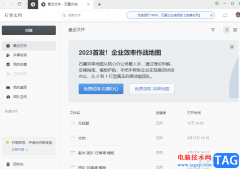
相信大家对石墨文档是很熟悉的,这款办公软件向用户提供了手机版和电脑版两个版本,再加上其中的可以编辑的文件种类是很丰富的,因此石墨文档受到了不少用户的喜欢,并且获取到了用户...
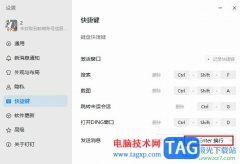
很多小伙伴在使用钉钉进行聊天沟通时经常会遇到需要灵气一行输入内容的情况,很多小伙伴习惯点击“Enter”键换行,结果导致未编辑完的信息被发送出去。在钉钉中想要避免出现上述问题,...

夜神模拟器和雷电模拟器功能是差不多的,这两款模拟器目前是非常受大家喜欢的,可以将大家手机上的app通过夜神模拟器进行下载安装,那么我们就可以在电脑上运行我们的app软件了,比如安...
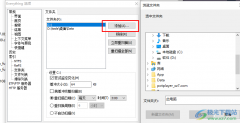
everything是一款非常方便实用的文件管理软件,在everything中,我们可以快速的搜索到自己需要的文件,不需要记住文件的确切名称,也不需要记住文件的保存位置,只需要输入关键词就可以瞬间...
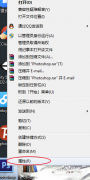
adobe photoshop cs6整合了Adobe专有的 Mercury图像引擎,通过显卡核心GPU提供了强悍的图片编辑能力。Content-Aware Patch能够帮助用户更加轻松方便的选取区域,方便用户抠图等操作。...

很多小伙伴喜欢将电影资源保存在网盘中,不占用内存,还能随时进行观看。在钉钉中,当我们想要观看视频时,我们可以选择切换到个人版,然后在云盘中就能直接打开视频进行观看,有的小...
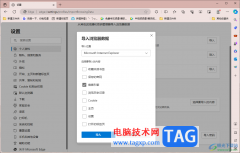
edge浏览器是提供给我们最便利的浏览器,其中可以使用到的插件扩展非常的丰富,以及还可以从别的浏览器中进行浏览器数据的导入操作,你可以将别的浏览器中的收藏夹、搜索引擎、浏览历...
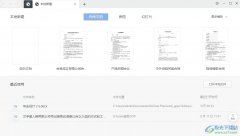
石墨文档是一款在线协同文档办公软件,它支持多人协作编辑文档、表格或是幻灯片,还具有着实时保存、查看历史、页面协作等多种功能,满足用户编辑需求的同时,还可以有效提高用户的办...
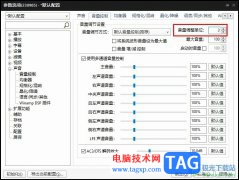
很多小伙伴都喜欢使用PotPlayer播放器来播放自己电脑中的影音视频,因为在PotPlayer中,我们不仅可以播放各种格式的视频,还可以给视频添加字幕、调整滤镜,进行各种操作。有的小伙伴在使用...

在使用SumatraPDF进行文档阅读的时候,有的朋友想要调节字体大小,该怎么设置呢?接下来小编就将SumatraPDF调节字体大小方法分享如下哦。...
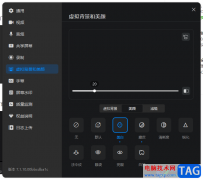
钉钉电脑版在我们的日常生活中是必备的的,大家常常使用该软件进行交流和讨论,以及还会通过该钉钉进行会议的发起,当需要进行重要工作任务讨论的时候,就可以通过钉钉进行视频会议设...
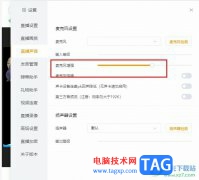
虎牙直播软件是很多小伙伴都在使用的一款直播软件,在这款软件中我们可以收看到各大赛事的直播,还可以自己开播和粉丝分享游戏或生活。有的小伙伴在使用虎牙直播软件进行直播时可能会...